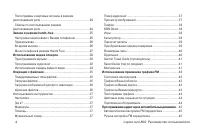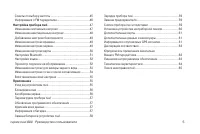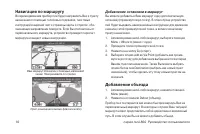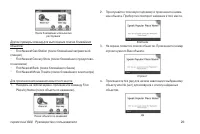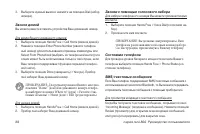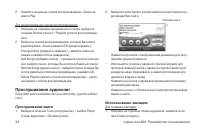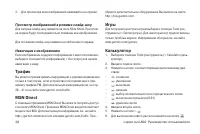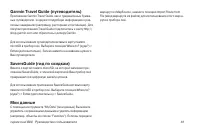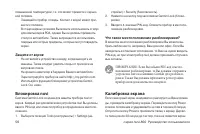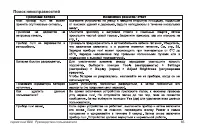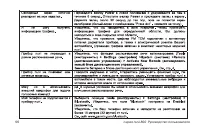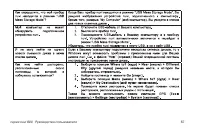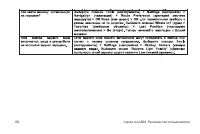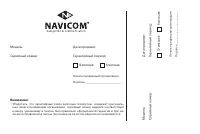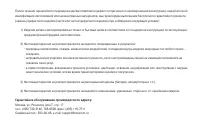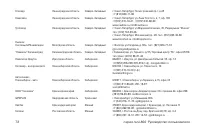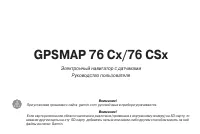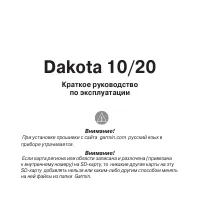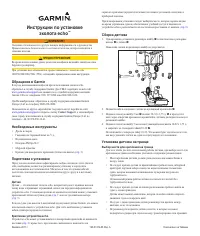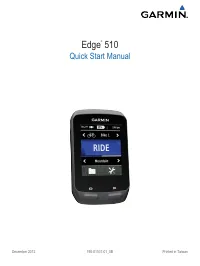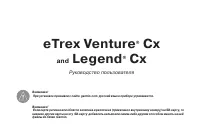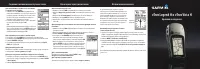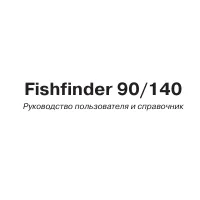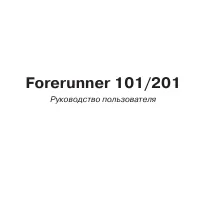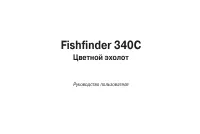Страница 2 - ВВЕДЕНИЕ; Полезные советы по использованию; myGarmin; Контактная информация Garmin
2 серия nuvi 800 Руководство пользователя ВВЕДЕНИЕ Обозначения, используемые в руководстве пользователяКогда Вас просят «нажать» какую-либо кнопку или поле на экране, Вы должны прикоснуться пальцем к соответствующей позиции, показанной на экране. В тексте данного руководства Вам встретятся маленькие...
Страница 3 - Содержание; Начало работы
серия nuvi 800 Руководство пользователя 3 Содержание Введение ...........................................................................2 Обозначения, используемые в руководстве пользователя .....................................................................2 Полезные советы по использованию приб...
Страница 4 - Звонки в режиме hands-free
4 серия nuvi 800 Руководство пользователя Пиктограммы и звуковые сигналы в режиме распознавания речи .........................................................24 Советы по использованию режима распознавания речи .........................................................24 Звонки в режиме hands-free .....
Страница 5 - Настройка прибора nuvi
серия nuvi 800 Руководство пользователя 5 Советы по выбору частоты .............................................45 Информация о FM передатчике ......................................46 Настройка прибора nuvi .................................................47 Изменение системных настроек ...............
Страница 6 - НАЧАЛО РАБОТЫ; Компоненты прибора nuvi
6 серия nuvi 800 Руководство пользователя НАЧАЛО РАБОТЫ Правила безопасности и важную информацию о приборе Вы можете найти в руководстве Important Safety and Product Information (важная информация о безопасности и продукте), вложенном в коробку с устройством. Компоненты прибора nuvi Перед установкой...
Страница 7 - Шаг 1: Установка батареи
серия nuvi 800 Руководство пользователя 7 Шаг 1: Установка батареи 1. Найдите в комплекте поставки прямоугольную литий- ионную батарею. 2. Снимите крышку батарейного отсека, расположенную на задней поверхности прибора nuvi. 3. Найдите металлические контакты на конце литий-ионной батареи. 4. Вставьте...
Страница 8 - Шаг 3: Настройка прибора nuvi
8 серия nuvi 800 Руководство пользователя 7. Подключите другой конец ав- томобильного кабеля питания в электрическую розетку Вашего автомобиля. Если зажигание включено, то навигатор должен включиться автоматически после подключения. 8. Если Вы используете допол- нительный приемник сводок дорожного д...
Страница 9 - Описание страницы меню; Поиск пункта назначения; СОВЕТ: Для просмотра дополнительных объектов ис-
серия nuvi 800 Руководство пользователя 9 Описание страницы меню Мощность сигнала от GPS спутников. 1. Состояние функции Bluetooth. 2. Состояние батареи. 3. Текущее время – нажмите для изменения настроек вре- 4. мени.Нажмите для поиска пункта назначения. 5. Нажмите для просмотра карты. 6. Нажмите дл...
Страница 10 - Навигация по маршруту; Добавление остановки в маршрут; Добавление объезда
10 серия nuvi 800 Руководство пользователя Навигация по маршруту Во время движения прибор nuvi будет направлять Вас к пункту назначения с помощью голосовых подсказок, текстовых инструкций в верхней части страницы карты и стрелок, обо-значающих направление поворота. Если Вы отклонитесь от первоначаль...
Страница 11 - Остановка навигации по маршруту
серия nuvi 800 Руководство пользователя 11 Остановка навигации по маршруту 1. Активизировав какой-либо маршрут, нажмите позицию Menu (меню). 2. Нажмите на позицию Stop (стоп). Подача голосовых команд Вы можете использовать функцию распознавания речи для выбора опций и поиска пунктов назначения путем...
Страница 12 - ПОИСК ОБЪЕКТОВ; Поиск адреса
12 серия nuvi 800 Руководство пользователя ПОИСК ОБЪЕКТОВ (функция “Where To?”) Меню “Where to” обеспечивает несколько категорий для поис-ка местоположений. СОВЕТ: Нажмите позицию Near (около) для изменения области поиска. Опции страницы “Go” (старт) Для вызова страницы “Go” (старт) нажмите на любую...
Страница 13 - груженных в Ваш прибор nuvi, названия кнопок могут; Поиск объектов путем ввода названия; Использование экранной клавиатуры
серия nuvi 800 Руководство пользователя 13 ПРИМЕЧАНИЕ: В зависимости от версии карт, за- груженных в Ваш прибор nuvi, названия кнопок могут меняться, и некоторые шаги будут другими. Поиск объектов путем ввода названия Если Вам известно название искомого объекта, то Вы можете ввести его, используя эк...
Страница 14 - Поиск недавно найденных объектов; Удаление недавно найденных объектов; Сохранение Вашего текущего местоположения; Поиск сохраненных объектов
14 серия nuvi 800 Руководство пользователя 1. Выберите позиции Where to? (куда?) > Favorites (любимые объекты). 2. Выберите позиции Home (дом) > Edit (редактировать) > Delete (удалить) >Yes (да). После удаления точки “Home” (дом) введите ее снова, выпол-нив шаги, приведенные на стр. 9. П...
Страница 15 - Редактирование сохраненных объектов; Использование фото навигации; Поиск объекта с помощью карты
серия nuvi 800 Руководство пользователя 15 Редактирование сохраненных объектов 1. Выберите позиции Where to > Favorites (куда > любимые объекты). 2. Выберите местоположение, которое хотите редактиро- вать. 3. Нажмите Edit (редактировать). 4. Выберите одну из опций редактирования: • Change Name...
Страница 16 - Рекомендации по просмотру карты:; Ввод координат; Создание маршрута
16 серия nuvi 800 Руководство пользователя Рекомендации по просмотру карты: • Для просмотра областей карты, расположенных за теку- щими границами экрана, прикоснитесь к карте и «перета-щите» ее в нужном направлении. • Для изменения масштаба карты используйте пиктограммы + и -. • Если Вы прикоснетесь...
Страница 17 - Редактирование маршрутов; Поиск около другого местоположения
серия nuvi 800 Руководство пользователя 17 5. Найдите местоположение, которое Вы хотите использовать в качестве конечной точки, и нажмите Select (выбрать). 6. Нажмите “+”, чтобы добавить в маршрут дополнительное местоположение. Если Вы хотите удалить местоположе-ние из маршрута, нажмите “-“. 7. Нажм...
Страница 18 - Навигация не по дорогам
18 серия nuvi 800 Руководство пользователя объектов, расположенных рядом с Вашим текущим место-положением. • A Different City (другой город) – поиск объектов, располо- женных рядом с введенным городом. • My Current Route (мой текущий маршрут) – поиск объ- ектов, расположенных вдоль маршрута, по кото...
Страница 19 - ИСПОЛЬЗОВАНИЕ ОСНОВНЫХ СТРАНИЦ; Страница карты
серия nuvi 800 Руководство пользователя 19 ИСПОЛЬЗОВАНИЕ ОСНОВНЫХ СТРАНИЦ Страница карты Для вызова страницы карты нажмите на пиктограмму View Map (просмотр карты). Ваше текущее местоположение отмечено пик-тограммой (в виде автомобиля). Для просмотра областей карты, расположенных за текущими граница...
Страница 20 - СОВЕТ: Во время движения по основным дорогам на; Страница путевого компьютера; Сброс путевого компьютера; Страница списка поворотов
20 серия nuvi 800 Руководство пользователя СОВЕТ: Во время движения по основным дорогам на карте может появиться пиктограмма с ограничением скорости движения (например, 65). Страница путевого компьютера На странице путевого компьютера показана Ваша текущая скорость и представлена полезная статистиче...
Страница 21 - Использование блока дистанционного управления
серия nuvi 800 Руководство пользователя 21 Использование блока дистанционного управления Используйте блок дистанционного управления для запуска или отключения режима распознавания речи. Если прибор nuvi не входит в режим распознавания речи, проверьте, находится ли блок дистанционного управления в ак...
Страница 22 - Короткие команды
22 серия nuvi 800 Руководство пользователя короткие команды, находясь на любом экране. 4. Перед подачей следующей команды прослушайте под- сказку. Короткие команды Audible Player (плеер аудиокниг)Help (помощь)Cancel Route (отменить маршрут) Main Menu (главное меню)Detour (объезд) Music Player (музык...
Страница 24 - ПРИМЕЧАНИЕ: С помощью этой функции Вы можете; Пиктограммы и звуковые сигналы
24 серия nuvi 800 Руководство пользователя ПРИМЕЧАНИЕ: С помощью этой функции Вы можете задавать названия только очень популярных мест. Для поиска других объектов используйте категории меню страницы “Where To?” (куда). Для произнесения адреса:1. Находясь на любом экране, произнесите команду Find Add...
Страница 25 - ЗВОНКИ В РЕЖИМЕ HANDS FREE; ПРИМЕЧАНИЕ: Беспроводная технология Bluetooth; Настройка канала связи с Вашим теле-
серия nuvi 800 Руководство пользователя 25 ЗВОНКИ В РЕЖИМЕ HANDS FREE ПРИМЕЧАНИЕ: Беспроводная технология Bluetooth не может использоваться в модели nuvi 850. Благодаря беспроводной технологии Bluetooth Ваш прибор nuvi может быть подключен к мобильному телефону и ис-пользоваться в качестве устройств...
Страница 26 - ПРИМЕЧАНИЕ: Не все телефоны поддерживают все; Прием вызова; Использование функции ожидания вызова
26 серия nuvi 800 Руководство пользователя Когда Ваш телефон будет подключен к прибору nuvi, Вы сможете передавать телефонные вызовы. Выберите позицию Hands Free для доступа к меню Hands Free телефона. Когда Вы включите прибор nuvi, он попытается установить соединение с последним телефоном, который ...
Страница 27 - Меню телефона в режиме Hands Free; Набор номера
серия nuvi 800 Руководство пользователя 27 Меню телефона в режиме Hands Free Находясь на странице меню, нажмите позицию Hands Free для вызова меню телефона в режиме Hands Free. ПРИМЕЧАНИЕ: Не все телефоны поддерживают все функции меню Hands Free прибора nuvi. Использование телефонной книги Каждый ра...
Страница 28 - Звонок домой; ПРИМЕЧАНИЕ: Для редактирования Вашего местопо-
28 серия nuvi 800 Руководство пользователя 3. Выберите нужный вызов и нажмите на позицию Dial (набор номера). Звонок домой Вы можете ввести в память устройства Ваш домашний номер. Для ввода Вашего домашнего номера:1. В ыберите позиции Hands Free > Call Home (звонок домой).2. Нажмите позицию Enter...
Страница 29 - ПРИМЕЧАНИЕ: Сообщения, переданные с помощью
серия nuvi 800 Руководство пользователя 29 Для передачи текстового сообщения:1. Выберите позиции Hands Free > Text Message (текстовое сообщение) > Compose (составить). 2. Выберите опцию для определения получателя текстового сообщения. 3. Нажмите Keyboard Input (ввод с помощью клавиатуры).4. Вв...
Страница 30 - ИСПОЛЬЗОВАНИЕ МЕДИА ПЛЕЕРОВ; Прослушивание музыки; СОВЕТ: Вы можете перематывать и пропускать теку-
30 серия nuvi 800 Руководство пользователя ИСПОЛЬЗОВАНИЕ МЕДИА ПЛЕЕРОВ Прослушивание музыки Загрузите музыкальные файлы во внутреннюю память или на карту памяти microSD. 1. Выберите позиции Tools (инструменты) > Music Player (музыкальный плеер). 2. Нажмите Browse (поиск).3. Выберите категорию.4. ...
Страница 31 - Поддерживаемые типы файлов; ровать файл списка воспроизведения с помощью тек-
серия nuvi 800 Руководство пользователя 31 Поддерживаемые типы файлов Прибор nuvi поддерживает музыкальные файлы MP3 и FLAC, а также файлы со списками воспроизведения M3U и M3U8. Создание и прослушивание списков воспроизведенияС помощью прибора nuvi Вы можете прослушивать списки воспроизведения, соз...
Страница 32 - Прослушивание аудиокниг; Прослушивание книги
32 серия nuvi 800 Руководство пользователя 2. Нажмите на нужный список воспроизведения. Затем на- жмите Play. Для редактирования списка воспроизведения:1. Находясь на странице музыкального плеера, выберите позиции Browse (поиск) > Playlists (списки воспроизведе-ния). 2. Выберите список воспроизве...
Страница 33 - СОВЕТ: Подробные инструкции по использованию
серия nuvi 800 Руководство пользователя 33 2. Выберите поле Save (сохранить).3. Введите название закладки.4. Нажмите поле Done (завершить).5. Нажмите Edit (редактировать) для изменения названия или удаления закладки. Для прослушивания книги, начиная с закладки:1. Находясь на странице плеера аудиокни...
Страница 34 - Использование камеры заднего вида
34 серия nuvi 800 Руководство пользователя Использование камеры заднего вида ВНИМАНИЕ: Не используйте и не просматривайте изображение камеры заднего вида, находясь за рулем. Управляя камерой заднего вида, водитель может от- влечься от наблюдения за дорогой, что может стать причиной аварии. Используя...
Страница 35 - ОПЕРАЦИИ С ФАЙЛАМИ; Загрузка файлов; Шаг 2: Подключение USB кабеля
серия nuvi 800 Руководство пользователя 35 ОПЕРАЦИИ С ФАЙЛАМИ В Вашем приборе nuvi могут храниться файлы (изображения в формате JPEG и музыкальные файлы MP3). Эти файлы можно записать во внутреннюю память устройства или на дополни-тельную карту памяти microSD. ПРИМЕЧАНИЕ: Прибор nuvi не совместим с ...
Страница 36 - Шаг 3: Передача файлов в устройство nuvi; Загрузка изображений для фото навига-; Удаление файлов; ВНИМАНИЕ: Если Вы не уверены в назначении файла,
36 серия nuvi 800 Руководство пользователя Шаг 3: Передача файлов в устройство nuvi Копируйте и вставляйте файлы из Вашего компьютера в диски / тома nuvi.1. Найдите в компьютере файл, который Вы хотите копиро- вать. 2. Выделите нужный файл и выберите команды Edit (правка) > Copy (копировать). 3. ...
Страница 37 - ИСПОЛЬЗОВАНИЕ ИНСТРУМЕНТОВ
серия nuvi 800 Руководство пользователя 37 ИСПОЛЬЗОВАНИЕ ИНСТРУМЕНТОВ Меню инструментов (Tools) содержит много функций, которые могут пригодиться Вам во время путешествий. Для вызова меню инструментов выберите позицию Tools (инструменты), находясь на странице меню. Настройки Информацию о настройках ...
Страница 38 - Просмотр изображений в режиме слайд-шоу; Навигация к изображению; Трафик
38 серия nuvi 800 Руководство пользователя 3. Для просмотра всех изображений нажимайте на стрелки. Просмотр изображений в режиме слайд-шоу Для запуска слайд-шоу нажмите на поле Slide Show. При этом на экране будут последовательно показаны все изображения. Для остановки слайд-шоу нажмите на любое мес...
Страница 39 - Пересчет валюты; Обновление курса обмена валюты
серия nuvi 800 Руководство пользователя 39 Пересчет валюты 1. Выберите позиции Tools (инструменты) > Currency Converter (пересчет валюты). 2. Нажмите на кнопку с названием валюты для изменения валюты. 3. Выберите нужный тип валюты и нажмите на поле ОК.4. Нажмите на пустой прямоугольник под назван...
Страница 40 - Всемирные часы; Будильник; Настройка будильника; Использование будильника
40 серия nuvi 800 Руководство пользователя 5. Нажмите на пустое поле, чтобы ввести значение.6. Введите нужное значение и нажмите на поле Done (завер- шить). 7. Для ввода новых единиц измерения нажмите на поле Clear (очистить). Всемирные часы 1. Выберите позиции Tools (инструменты) > World Clock (...
Страница 41 - Мои данные
серия nuvi 800 Руководство пользователя 41 Garmin Travel Guide (путеводитель) Приложение Garmin Travel Guide, как и традиционные бумаж-ные путеводители, содержит подробную информацию о раз-личных заведениях (например, ресторанах и гостиницах). Для покупки приложения Travel Guide подключитесь к сайту...
Страница 42 - ИСПОЛЬЗОВАНИЕ ПРИЕМНИКА; Состояние светодиодов
42 серия nuvi 800 Руководство пользователя ИСПОЛЬЗОВАНИЕ ПРИЕМНИКА ТРАФИКА FM Приемник трафика входит в комплект некоторых моделей nuvi. С помощью приемника трафика FM TMC (Traffic Message Channel = канал сообщений трафика) Вы можете получать ин-формацию о дорожном движении, передаваемую по системе ...
Страница 43 - Трафик в Вашей области; СОВЕТ: Тип пиктограмм трафика зависит от выбран-; Трафик на Вашем маршруте
серия nuvi 800 Руководство пользователя 43 Трафик в Вашей области Выберите позиции Tools (инструменты) > Traffic (трафик) для индикации дорожных происшествий в Вашей области. Для просмотра происшествий на каждой дороге в пределах Вашей области выберите позицию View by Road (просмотр по дорогам). ...
Страница 44 - Пиктограммы трафика; Подписка на обслуживание
44 серия nuvi 800 Руководство пользователя Пиктограммы трафика Цветовые коды серьезности ситуации Зеленый = Легкая степень; движение на участке дороги не нарушено. Желтый = Средняя степень; наблюдается небольшой транс- портный затор. Красный = Тяжелая степень; сильный транспортный затор или полная о...
Страница 45 - ПРОСЛУШИВАНИЕ АУДИО ЧЕРЕЗ; ПРИМЕЧАНИЕ: При использовании функции FM; Автоматическая настройка FM передат-; Ручная настройка FM передатчика; Советы по выбору частоты
серия nuvi 800 Руководство пользователя 45 ПРОСЛУШИВАНИЕ АУДИО ЧЕРЕЗ АВТОМОБИЛЬНЫЕ ДИНАМИКИ Перед использованием FM передатчика в Вашем регионе ознакомьтесь с информацией на стр. 60. Если в Вашем приборе nuvi имеется FM передатчик, то Вы мо-жете прослушивать аудио (музыку, навигационные сообщения и ...
Страница 46 - Информация о FM передатчике
46 серия nuvi 800 Руководство пользователя Во время путешествий у Вас может возникнуть необходимость в смене частоты FM приемника. Частота, свободная в Вашем регионе, может быть занята радиостанцией в другом месте. Информация о FM передатчике FM передатчик предназначен для передачи аудио сигналов пр...
Страница 47 - НАСТРОЙКА ПРИБОРА NUVI; Изменение системных настроек
серия nuvi 800 Руководство пользователя 47 НАСТРОЙКА ПРИБОРА NUVI 1. Выберите позиции Tools (инструменты) > Settings (настройки). 2. Выберите настройку, которую Вы хотите изменить. 3. Нажмите на кнопку рядом с названием настройки. Изменение системных настроек Выберите позиции Tools (инструменты) ...
Страница 48 - Изменение навигационных настроек
48 серия nuvi 800 Руководство пользователя Изменение навигационных настроек Выберите позиции Tools (инструменты) > Settings (настройки) > Navigation (навигация). Route Preference (критерий создания маршрута) – служит для выбора критерия, используемого при расчете Вашего маршрута.• Faster Time ...
Страница 49 - Добавление настроек безопасности
серия nuvi 800 Руководство пользователя 49 Restore (восстановить заводские настройки) – возврат нави- гационных настроек к исходным параметрам по умолчанию. Добавление настроек безопасности Выберите позиции Tools (инструменты) > Settings (настройки) > Security (безопасность). Safe Mode (безопа...
Страница 50 - Изменение настроек карты
50 серия nuvi 800 Руководство пользователя Adjust Brightness (регулировка подсветки) – служит для на- стройки уровня яркости подсветки. Снижение уровня яркости подсветки помогает экономить заряд батареи. Color Mode (цветовой режим) – позволяет выбрать одну из следующих опций: Day (дневной режим) – с...
Страница 51 - Настройки Bluetooth
серия nuvi 800 Руководство пользователя 51 Trip Log (траектория) - служит для включения или отключения индикации Вашей траектории. Для удаления траектории вы-берите позиции Tools (инструменты) > My Data (мои данные) > Clear Trip Log (очистить траекторию). Map Info (информация о карте) – позвол...
Страница 52 - Настройки языка; Text Language; Voice Personality; Keyboard; Просмотр подписки на обслуживание; Опции для Северной Америки; Search
52 серия nuvi 800 Руководство пользователя Настройки языка Выберите позиции Tools (инструменты) > Settings (настройки) > Language (язык). Text Language (язык текста) – служит для выбора языка всех текстовых надписей. Изменение этой настройки не влияет на картографические названия (названия ули...
Страница 53 - Subscriptions; Добавление подписки; Изменение настроек для камеры задне-; Switch to Camera
серия nuvi 800 Руководство пользователя 53 Subscriptions (подписки) – просмотр Ваших подписок и даты истечения действия подписок. Для добавления подписки на-жмите Add (добавить). Добавление подписки Для покупки дополнительной подписки или обновления подпи-ски при истечении срока действия подключитес...
Страница 54 - Изменение настроек точек с зоной сиг-
54 серия nuvi 800 Руководство пользователя те Yes (да) для просмотра изображения с камеры заднего вида. • Never (никогда) – выберите эту опцию, если Вы не хотите видеть изображение с камеры заднего вида. В этом слу-чае для просмотра изображения с камеры Вам требуется выбрать позицию View Camera (про...
Страница 55 - Восстановление всех настроек; ПРИЛОЖЕНИЕ; Уход за устройством nuvi; Чистка устройства
серия nuvi 800 Руководство пользователя 55 Восстановление всех настроек 1. Выберите позиции Tools (инструменты) > Settings (на- стройки). 2. Нажмите Restore (восстановить заводские настройки).3. Выберите опцию Yes (да). ПРИЛОЖЕНИЕ Уход за устройством nuvi Прибор nuvi содержит чувствительные элект...
Страница 56 - Защита от воров; Блокировка nuvi; Что такое местоположение разблокировки?; Калибровка экрана
56 серия nuvi 800 Руководство пользователя повышенной температурой, т.к. это может привести к серьез-ной поломке.• Защищайте прибор от воды. Контакт с водой может при- вести к поломке. • В стационарных условиях Вы можете использовать стилус для компьютеров PDA, однако Вы не должны применять стилус в...
Страница 57 - Перезагрузка прибора nuvi; ВНИМАНИЕ: Данная процедура удаляет всю инфор-; Информация о батарее
серия nuvi 800 Руководство пользователя 57 калибровки (белый экран с сообщением “Press dot” – нажмите на точку). Перезагрузка прибора nuvi Если экран прибора nuvi перестал нормально функциониро-вать, попробуйте выключить устройство и включить его снова. Если это не помогает, переведите кнопку Power ...
Страница 58 - Замена батареи в устройстве nuvi; ПРИМЕЧАНИЕ: Информацию об утилизации старых
58 серия nuvi 800 Руководство пользователя стью разрядить батарею и затем полностью ее зарядить. Не отключайте прибор nuvi до тех пор, пока он не будет полностью заряжен. Также Вы можете использовать режим “Suspend/Resume” для переключения Вашего прибора nuvi в режим «сна» и быстрой его активизации....
Страница 59 - Материал перхлорат; Зарядка прибора nuvi; Замена предохранителя; ВНИМАНИЕ: Во время замены предохранителя не; Снятие прибора nuvi и подставки
серия nuvi 800 Руководство пользователя 59 Материал перхлорат Батареи, используемые в блоке дистанционного управления, могут содержать материал перхлорат. Будьте осторожны при обращении с этими батареями. См. сайт www.dtsc.ca.gov/hazardouswaste/perchlorate. Зарядка прибора nuvi • С помощью автомобил...
Страница 60 - Установка устройства на приборной па-; ВНИМАНИЕ: После окончательного крепления диска; Дополнительные карты
60 серия nuvi 800 Руководство пользователя Установка устройства на приборной па- нели Для установки устройства на приборной панели в Вашем авто-мобиле используйте прилагаемый диск. Также ознакомьтесь с правилами, действующими в Вашем штате. ВНИМАНИЕ: После окончательного крепления диска для постоянн...
Страница 61 - Дополнительные объекты POI (Points of
серия nuvi 800 Руководство пользователя 61 ветственности за последствия использования баз данных POI, загружаемых пользователем, и расположение авторадаров, а также за точность этих данных. Для некоторых регионов имеется информация о расположе-нии радаров. Узнать о наличии этой информации Вы можете ...
Страница 62 - Информация о спутниковых
62 серия nuvi 800 Руководство пользователя ной. Эти туры направляют Вас по определенному маршруту, выдавая одновременно интересную информацию о достопри-мечательностях, мимо которых Вы проезжаете. Для получения дополнительной информации подключитесь к сайту www.garmin.com/extras и щелкните ссылку PO...
Страница 63 - Лицензия на программное обеспечение
серия nuvi 800 Руководство пользователя 63 соблюдение местных законов. Более подробную информацию см. на сайте www.garmin.com/fm-notice. Использование Вашего FM передатчика nuvi в США Хотя использование FM передатчиков в США разрешено, допу-стимая выходная мощность FM передатчиков в США ниже, чем в ...
Страница 64 - Технические характеристики
64 серия nuvi 800 Руководство пользователя Технические характеристики Размер: 4.9” (Д) х 3.1” (В) х 0.7” (Ш) (125 х 78.7 х 18 мм) Вес: 6.2 унции (176 г) Дисплей: 4.3” диагональ; 480 х 272 пикселя; цветной WQVGA TFT дисплей с горизонтальной ори-ентацией; белая подсветка и сенсорный экран Корпус: Без ...
Страница 70 - Гарантийное обслуживание производится по адресу:
Если в течение гарантийного периода в изделии появляется дефект по причине его несовершенной конструкции, недостаточной квалификации изготовления или некачественных материалов, мы гарантируем выполнение бесплатного гарантийного ремонта (замены) дефектного изделия (части или частей дефектного изделия...
Страница 71 - СЕРВИСНЫЕ ЦЕНТРЫ
серия nuvi 800 Руководство пользователя 71 Полный список сервис-центров можно посмотреть на сайте по адресу: http://garmin.ru/support/service / Название компании Область, край Регион Координаты Навиком Московская область Центральный 115407, г. Москва, ул. Речников д. 7, стр. 17, тел: (495) 933-00-46...